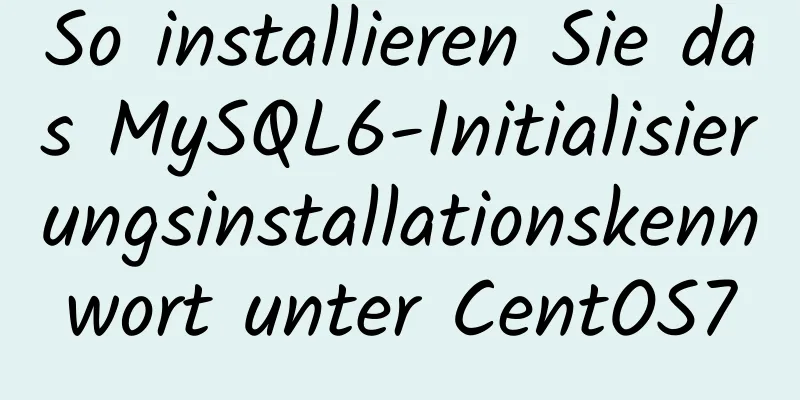Vue implementiert Upload-Komponente

1. EinleitungDie Wirkung ist wie folgt
2. Ideen Zwei Möglichkeiten zum Hochladen von Dateien1. Aus dem Formular <Formular Methode="posten" enctype="multipart/aus-daten" Aktion="API/Hochladen" > <input type="Dateiname="Datei"> <button type="submit">Senden</button> </form> Das method-Attribut von form gibt eine „post“-Anforderung an, die Daten über ein HTML-Formular an den Server sendet und das geänderte Ergebnis des Servers zurückgibt. In diesem Fall wird der Content-Type durch Setzen des richtigen enctype-Attributs im <form>-Element festgelegt. Das enctype-Attribut des Formulars gibt an, wie die Formulardaten codiert werden sollen, bevor sie an den Server gesendet werden.
2. Asynchrones Anforderungsformular in JavaScript Wir wissen, dass die FormData-Schnittstelle eine Möglichkeit bietet, Schlüssel/Wert-Paare zu konstruieren, die Formulardaten darstellen, und Daten problemlos über die Methode XMLHttpRequest.send() senden kann. Diese Schnittstelle und diese Methode sind recht einfach und direkt. Wenn die ausgehende Kodierung auf „multipart/form-data“ eingestellt ist, wird dasselbe Format wie das Formular verwendet.
var formdata = new FormData(); // Ein FormData-Objekt erstellen formdata.append("name","laotie"); // Neue Attributwerte über die Methode append() hinzufügen... // Für weitere Methoden klicken Sie bitte auf den Link untenFormData-Schnittstelle 3. LebenszyklusAuch die Upload-Komponente hat ihren Lebenszyklus beforeUpload --> hochladen --> fileUploaded oder uploadedError 4. Code-EntwurfIn diesem Beispiel wird die Upload-Komponente mithilfe einer asynchronen JS-Anforderung entwickelt. <input type="Datei" name="Datei" @change.prevent="handleFileChange"> // Erstellen Sie eine Eingabe vom Typ „Datei“, um den Dateiupload auszulösen. Sie können die Eingabe später ausblenden und den Stil anpassen. // Wenn Sie den Stil anpassen, können Sie mithilfe von „slot“ die Stile verschiedener Upload-Zustände (Laden, Erfolg, Standard) unterscheiden.
const handleFileChange = (e:Ereignis)=>{
const target = e.target als HTMLInputElement
const files = Array.from(target.files)// Beachten Sie, dass hier ein Klassenarray erhalten wird if(files){
// Datei abrufen const uploadedFile = files[0]
if(!validateFormat) return
// … Dies ist nur eine Denkweise und die spezifische Überprüfung wird hier nicht beschrieben. // Führen Sie vor dem Hochladen der Datei einige Überprüfungen durch, z. B. Dateiformat, Größe usw.
// Wenn die Anforderungen nicht erfüllt sind, werden keine weiteren Anfragen gesendet const formData = new FormData()
formData.append(hochgeladeneDatei.name,hochgeladeneDatei)
axios.post('/hochladen',formData,{
Überschriften:{
// Hinweis zum Festlegen des Kodierungstyps „Content-Type“: „multipart/form-data“
}
}).dann(res=>{
console.log('Hochladen erfolgreich')
}).fangen(Fehler =>{
// Dateiupload fehlgeschlagen}).finally(()=>{
// Dateiupload abgeschlossen, egal ob erfolgreich oder fehlgeschlagen // Hier kannst du input.value löschen
})
}
}
5. Konkrete Umsetzung
// Hochladen.vue
<Vorlage>
<div Klasse="Upload-Container">
<div Klasse="upload-box" @click.prevent="triggerUpload" v-bind="$attrs">
<slot name="wird geladen" v-if="fileStatus==='wird geladen'">
<button class="btn btn-primary">Hochladen</button>
</slot>
<slot name="hochgeladen" v-else-if="fileStatus==='success'" :uploadedData="fileData">
<button class="btn btn-primary">Hochladen erfolgreich</button>
</slot>
<slot v-else name="default">
<button class="btn btn-primary">Zum Hochladen klicken</button>
</slot>
</div>
<input Typ="Datei" Klasse="file-input d-none" Name="Datei" ref="uploadInput" @change="hanldeInput"/>
</div>
</Vorlage>
<script lang="ts">
importiere { defineComponent, ref, PropType, watch } von 'vue'
Axios von „Axios“ importieren
Typ UploadStatus = ‚bereit‘ | ‚wird geladen‘ | ‚Erfolgreich‘ | ‚Fehler‘
Typ FunctionProps = (Datei:Datei) => Boolesch
exportiere StandarddefiniereKomponente({
Name: 'Hochladen',
inheritAttrs: false,
Requisiten: {
// URL hochladen
Aktion: {
Typ: Zeichenfolge,
erforderlich: true
},
// Überprüfung vor dem Hochladen, eine Funktion die einen Booleschen Wert zurückgibt beforeUpload: {
Typ: Funktion als PropType<FunctionProps>
},
// Hochgeladene Daten, die verwendet werden, um den Status zu bestimmen oder die Anzeige zu initialisieren uploadedData: {
Typ: Objekt
}
},
gibt aus: ['Datei-Upload erfolgreich', 'Datei-Upload-Fehler'],
setup(Eigenschaften, ctx) {
const uploadInput = ref<null | HTMLInputElement>(null)
const fileStatus = ref<UploadStatus>(props.uploadedData ? 'Erfolg' : 'Bereit')
const fileData = ref(props.uploadedData)
beobachten(() => Eigenschaften.uploadedData, (Wert) => {
wenn (Wert) {
fileStatus.value = "Erfolg"
fileData.value = val
}
})
const triggerUpload = () => {
wenn (uploadInput.value) {
uploadInput.value.click()
}
}
const hanldeInput = (e:Ereignis) => {
const target = e.target als HTMLInputElement
const Dateien = Zieldateien
console.log(Ziel)
if (Dateien) {
const uploadFile = Array.from(Dateien)
const validateFormat = props.beforeUpload ? props.beforeUpload(uploadFile[0]) : true
if (!validateFormat) return
fileStatus.value = "wird geladen"
const formData = new FormData()
formData.append('Datei', Upload-Datei[0])
axios.post(Eigenschaften.Aktion, FormData, {
Überschriften: {
„Inhaltstyp“: „multipart/Formulardaten“
}
}).dann(res => {
console.log('Datei erfolgreich hochgeladen', res)
fileStatus.value = "Erfolg"
Dateidatenwert = res.data
ctx.emit('Datei erfolgreich hochgeladen', res.data)
}).fangen(Fehler => {
console.log('Dateiupload fehlgeschlagen', Fehler)
fileStatus.value = "Fehler"
ctx.emit('Datei-Upload-Fehler', Fehler)
}).schließlich(() => {
console.log('Dateiupload abgeschlossen')
wenn (uploadInput.value) {
uploadInput.Wert.Wert = ''
}
})
}
}
zurückkehren {
hochladenInput,
Hochladen auslösen,
griffInput,
Dateistatus,
DateiDaten
}
}
})
</Skript>
Anwendungsbeispiel:
<Vorlage>
<div Klasse="Beitragsseite erstellen">
<hochladen
Aktion="/Hochladen"
:beforeUpload="vor dem Hochladen"
:uploadedData="hochgeladeneDaten"
@file-uploaded-success="erfolgreich hochgeladen"
Klasse = "d-flex align-items-center justify-content-center bg-light text-secondary w-100 my-4"
>
<Vorlage #uploaded="slotProps">
<div Klasse="Hochgeladener Bereich">
<img :src="slotProps.uploadedData.data.url"/>
<h3>Klicken Sie hier, um es erneut hochzuladen</h3>
</div>
</Vorlage>
<Vorlage #Standard>
<h2>Klicken Sie hier, um das Kopfzeilenbild hochzuladen</h2>
</Vorlage>
<Vorlage #wird geladen>
<div Klasse="d-flex">
<div Klasse="spinner-border text-secondary" Rolle="status">
<span class="sr-only"></span>
</div>
</div>
</Vorlage>
</hochladen>
</div>
</Vorlage>
<script lang="ts">
importiere { defineComponent, ref, onMounted } von 'vue'
Upload von „../components/Upload.vue“ importieren
importiere createMessage aus '../components/createMessage'
exportiere StandarddefiniereKomponente({
Name: 'CreatePost',
Komponenten: {Hochladen},
aufstellen() {
const uploadedData = ref() //Erstellen Sie reaktionsfähige Daten let imageId = ''
beimMounted(() => {
....
// Die Logik wird hier weggelassen, holen Sie sich das Initialisierungsdatenbild
wenn (Bild) {
uploadedData.value = { Daten: Bild }
}
})
// Vor dem Hochladen prüfen, Booleschen Wert zurückgeben const beforeUpload = (file:File) => {
const res = vorUploadCheck(Datei, {
Format: ['Bild/JPEG', 'Bild/PNG'],
Größe: 1
})
const { Fehler, bestanden } = res
wenn (Fehler === 'Format') {
createMessage('Hochgeladene Bilder können nur im JPG/PNG-Format sein!', 'error')
}
if (Fehler === 'Größe') {
createMessage('Die Größe des hochgeladenen Bildes darf 1 MB nicht überschreiten', 'Fehler')
}
Rückkehr bestanden
}
// Nachdem der Upload erfolgreich war, können Sie die ImageId für die nachfolgende Verarbeitung abrufen, z. B. zum Erstellen eines Formulars. const hanldeUploadSuccess = (res:ResponseProps<ImageProps>) => {
createMessage(`Bild-ID ${res.data._id} hochladen`, 'erfolgreich')
wenn (res.data._id) {
Bild-ID = res.data._id
}
}
zurückkehren {
vor dem Hochladen,
hanldeUploadErfolgreich,
hochgeladeneDaten
}
}
})
</Skript>
<Stil>
.Beitragsseite erstellen{
Polsterung: 0 20px 20px;
}
.Erstellen einer Beitragsseite .Upload-Box{
Höhe: 200px;
Cursor: Zeiger;
Überlauf: versteckt;
}
.erstellen-post-page .upload-box img{
Breite: 100 %;
Höhe: 100%;
Objekt-Passung: Abdeckung;
}
.hochgeladener Bereich{
Position: relativ;
}
.hochgeladener Bereich:hover h3{
Anzeige: Block;
}
.hochgeladener Bereich h3{
Anzeige: keine;
Position: absolut;
Farbe: #999;
Textausrichtung: zentriert;
Breite: 100 %;
oben: 50 %
}
</Stil>
Oben sind die Details der Implementierung der Upload-Komponente von Vue aufgeführt. Weitere Informationen zur Upload-Komponente von Vue finden Sie in den anderen verwandten Artikeln auf 123WORDPRESS.COM! Das könnte Sie auch interessieren:
|
<<: Grafisches Tutorial zur Installation und Konfiguration von MySQL 8.0.13 unter Windows 64 Bit
>>: CentOS 7.6 Installation der MySQL 5.7 GA-Version Tutorial-Diagramm
Artikel empfehlen
Axios-Projekt mit 77,9 K GitHub-Repository: Welche Dinge sind es wert, gelernt zu werden?
Inhaltsverzeichnis Vorwort 1. Einführung in Axios...
Detaillierte Erklärung der neuen Erfahrung von Vite
Was ist Vite? (Es ist ein neues Spielzeug im Fron...
Zusammenfassung der MySql-Import- und Exportmethoden mit mysqldump
Datenbankdaten exportieren: Öffnen Sie zuerst cmd...
Implementierung eines einfachen Karussells auf Basis von JavaScript
In diesem Artikel wird der spezifische JavaScript...
Idea konfiguriert Tomcat zum Starten eines Webprojekts - Grafik-Tutorial
Tomcat konfigurieren 1. Klicken Sie auf „Konfigur...
Node.js implementiert die Wiederaufnahme von Haltepunkten
Inhaltsverzeichnis Lösungsanalyse Scheibe Lebensl...
Objektorientierte Programmierung mit XHTML und CSS
<br />Wenn XHTML und CSS nur objektorientier...
Mehrere Möglichkeiten zum Festlegen der Ablaufzeit von localStorage
Inhaltsverzeichnis Problembeschreibung 1. Basislö...
Analyse des Prinzips von Nginx unter Verwendung des Lua-Moduls zur Implementierung von WAF
Inhaltsverzeichnis 1. Hintergrund von WAF 2. Was ...
Beispiele für MySQL-Batch-Hinzufügungs- und Speichermethoden
Beim Anmelden am Stresstest sind viele verschiede...
Webinterview: Benutzerdefinierte Vue-Komponenten und Aufrufmethoden
Import: Aufgrund der Projektanforderungen werden ...
Tutorial zu HTML-Tabellen-Tags (20): Zeilenhintergrund-Farbattribut BGCOLOR
Mit dem BGCOLOR-Attribut kann die Hintergrundfarb...
Mehrere Möglichkeiten, Bilder in React-Projekte einzuführen
Der img-Tag führt das Bild ein Da React die Seite...
Implementierung der Nginx-Konfiguration des lokalen Image-Servers
Inhaltsverzeichnis 1. Einführung in Nginx 2. Aufb...
Problem mit der Iframe-QRC-Zuweisung (serverseitig)
Ich bin heute auf dieses Problem gestoßen. Ich hab...